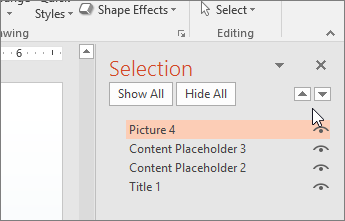Đảm bảo rằng tất cả mọi người đều đọc PowerPoint trang chiếu của bạn theo thứ tự mà bạn dự định.
Khi một người có thể nhìn thấy đọc một trang chiếu, họ thường đọc nội dung của trang chiếu, chẳng hạn như văn bản và ảnh, theo thứ tự xuất hiện của các thành phần trên trang chiếu. Ngược lại, bộ đọc màn hình sẽ đọc các phần tử của trang chiếu theo thứ tự được thêm vào trang chiếu, có thể rất khác với thứ tự các nội dung xuất hiện.
Đặt trình tự đọc nội dung trang chiếu
Sử dụng ngăn Lựa chọn để đặt thứ tự theo đó bộ đọc màn hình sẽ đọc nội dung trang chiếu. Ngăn Lựa chọn liệt kê tất cả đối tượng trên trang chiếu theo thứ tự ngược lại. Khi đọc trang chiếu này, bộ đọc màn hình sẽ đọc các đối tượng theo thứ tự đảo ngược được liệt kê trong ngăn Lựa chọn.
-
Trên tab Trang đầu, trong nhóm Vẽ, chọn Sắp xếp.
-
Trong menu Sắp xếp, chọn Ngăn Lựa chọn.
-
Trong ngăn lựa chọn, để thay đổi thứ tự đọc, thực hiện một trong các thao tác sau:
-
Kéo và thả mục đến vị trí mới.
-
Chọn mục, rồi chọn nút Mũi tên lên (Đưa ra Trước) hoặc nút Mũi tên xuống (Đưa ra Sau).
-
Sử dụng thiết kế trang chiếu tích hợp sẵn để có thứ tự đọc bao hàm
PowerPoint thiết kế trang chiếu tích hợp sẵn chứa chỗ dành sẵn cho văn bản, video, ảnh và nhiều nội dung khác. Các bố trí này còn có toàn bộ định dạng, chẳng hạn như màu chủ đề, phông chữ và hiệu ứng. Để đảm bảo trang chiếu dễ truy nhập, các bố trí tích hợp sẵn được thiết kế sao cho thứ tự đọc đối với người có khả năng nhìn bình thường và người sử dụng công nghệ như bộ đọc màn hình là như nhau.
-
Trên tab Xem, bấm vào Thông thường.
-
Trong ngăn Hình thu nhỏ, định vị vị trí mà bạn muốn thêm trang chiếu mới. Bấm chuột phải, rồi chọn Trang chiếu Mới. Bấm vào trang chiếu mới để chọn trang chiếu đó.
-
Trên tab Thiết kế, bung rộng bộ sưu tập Chủ đề, rồi chọn bố trí trang chiếu mà bạn muốn. PowerPoint tự động áp dụng bố trí này cho trang chiếu mới.
-
Đi đến trang chiếu mới, rồi thêm tiêu đề và nội dung bạn muốn.